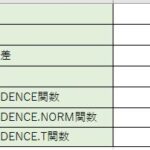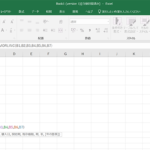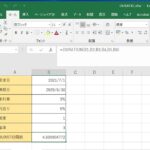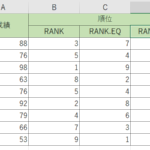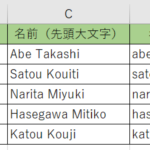今回ご紹介するExcel(エクセル)の関数は、『TRANSPOSE』(トランスポーズ)関数です。行列関数のひとつで行と列を入れ替えて表示させることが出来ます。ちなみにExcelには『行列を入れ替えてコピー』という機能がありますよね。コピーと関数、どちらを使ってみたたとしても見た目は同じです。
その違いは、入れ替えて表示した後のデータの編集時に判明しますので解説します!
目次
表の行列を入れ替えてコピーと関数でのコピーの違いは何?
まず『行列を入れ替えてコピー』ですが、この方法だと元データと行列を入れ替えてコピーした表をリンクさせることが出来ないんです。そのため、元データを編集したらコピー先も編集して修正をする必要があります。これはちょっと手間ですね・・・。
一方、『TRANSPOSE』(トランスポーズ)では、元データと行列を入れ替えて表示しているデータがリンクしています。そのため元データを編集すると自動的に入れ替えて表示しているデータも編集されるので、コピーの時のように一つ一つの修正をする手間を省くことが出来ます。これだと効率もよくて作業が楽になりますね!
もう編集しないのであればコピーでOKですし、まだ編集をする可能性がある場合は関数で行うのがいいと思います。
表によっては行列の入れ替えをすることで内容が読み取りやすくなることもありますよね。
の入れ替えをする際にはコピーもいいですが、ぜひ『TRANSPOSE』(トランスポーズ)も使ってみてみてくださいね!
表の行列を入れ替えて表示してみよう!『TRANSPOSE』(トランスポーズ)関数の使い方
では実際に『TRANSPOSE』を使ってみるにはどうするのかを確認して行く事にしましょう!
関数を使う訳ですからコピーをするのとは流れが違いますよね?
コピーの場合はコピーしたい部分をまとめて選んでおいてから貼り付ければOKですが、関数を書いて対応する場合はどうでしょうか?
関数を記入できる場所は1か所ですね。でもコピーしたい所は複数あった場合にどう操作するのかがポイントになります。
書き方をチェックして行きましょう!
『TRANSPOSE』(トランスポーズ)関数の使い方をチェックしよう!
それでは『TRANSPOSE』(トランスポーズ)関数の使い方をチェックしていきます!入力する時のポイントは、引数を必ず範囲にすることです。
セルを一つだけ参照することは絶対にないので、必ず範囲で引数としましょう。
関数式:『=TRANSPOSE(配列)』
上記の様な感じになりますね。
この場合は配列関数というのを使います。
使う時には注意が必要な部分もあります。使い方の後に説明しますね。
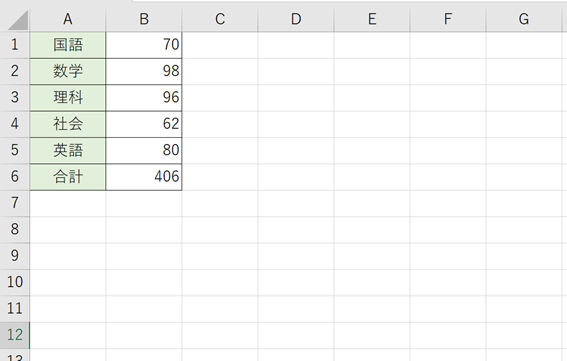
今回はこちらの表の行と列を入れ替えた状態にして表示させる事にしてみます。
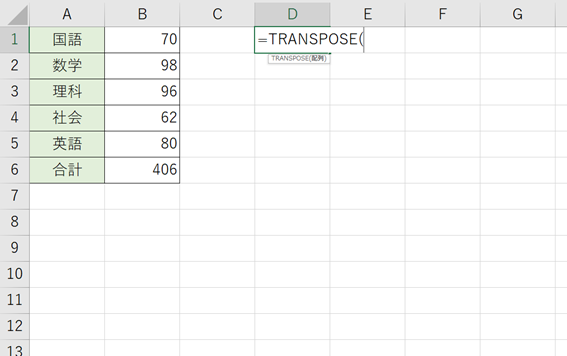
ではさっそく関数を入力していきます。関数を挿入して、入れ替えて表示したい表を引数として入力します。
この時、引数は必ず範囲で入力しないとエラーになって上手く出来ないのでご注意くださいね。
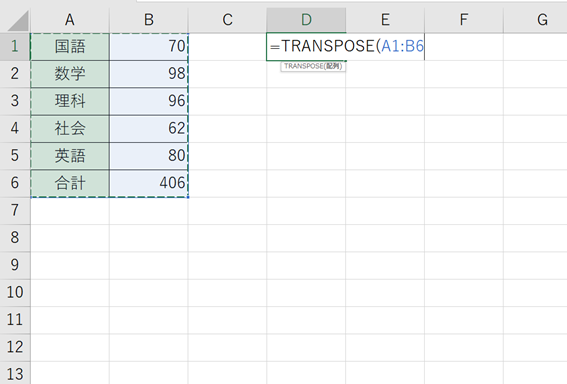
入力出来たらエンターキーを押して確定しましょう!行と列を入れ替えられて表示させる事が出来ました!
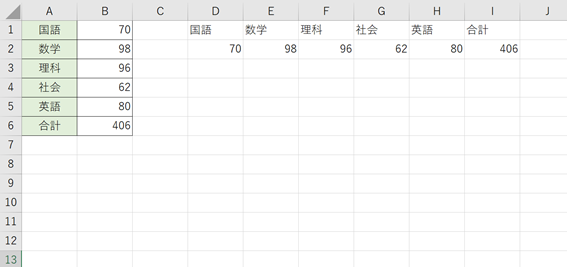
さてこの時の注意点ですが、この関数では『スピル』という機能が使われています。
Excel2019以降のバージョンで使えるモノなので、それよりも以前のバージョンの場合はこのままでは使えません。
と、いう事で2016より前のバージョンを使っている場合は、
関数の結果を表示させるところを範囲選択しておいてから関数を書いて、『Ctrlキー』『Shiftキー』を押しながら『Enterキー』で確定させる必要があります。
これが配列関数の使い方でしたね。
選択する範囲も適当にやりすぎるとエラーが出て来てしまいますので、その辺も注意ですね。
Excel(エクセル)の関数を使ってみて、行と列を入れ替えて表示してみよう!『TRANSPOSE』(トランスポーズ)関数【まとめ】
今回は行列の入れ替えをする事が出来る関数『TRANSPOSE』(トランスポーズ)関数についてまとめてみました!こちらの関数、実際に入力してみると簡単に入力する事が出来ました。
表を作成した後に、行と列を逆すればもっと分かりやすい表だったのに・・・なんて事も『TRANSPOSE』(トランスポーズ)を使う事ですぐに解決する事が出来ますね。ちなみにですが、シート①にある表、こちらを関数を使う事により行列も入れ替わっている状態でシート②に表示するというような、シートが違うシートだったとしても表示をさせる事も可能です。
見た目が同じなので行列を入れ替えてコピーでもよさそうですが、冒頭にもお伝えした通りコピーは元データとリンクしないのでご注意くださいね。データの修正が必要になった時に、元データとコピーしたデータの両方を修正しないといけないのでちょっと手間です。
『TRANSPOSE』(トランスポーズ)関数だと元データと入れ替えた後に出来上がっているデータがリンクしているので、修正する際は元データだけで済むので効率がよくていいですね。挿入する手順や引数の考え方も比較的シンプルで扱いやすい関数ですので、ぜひご活用してみて下さい!